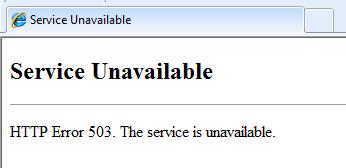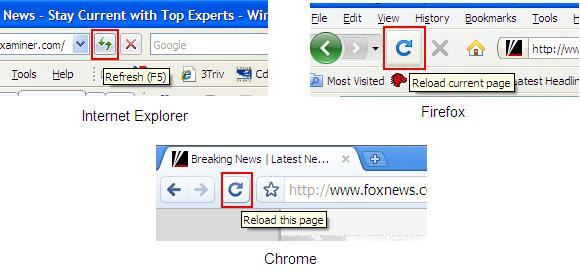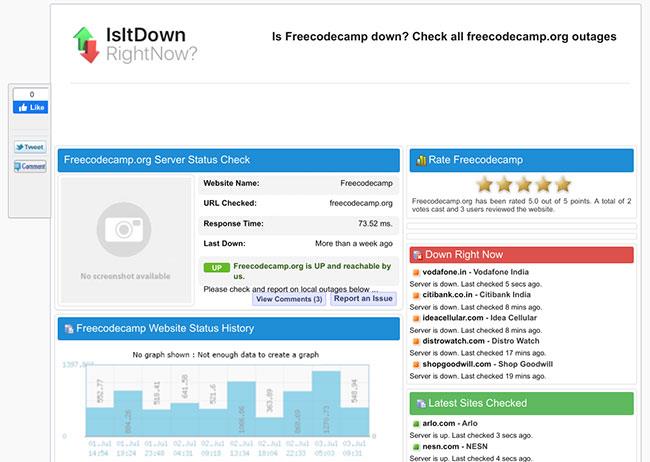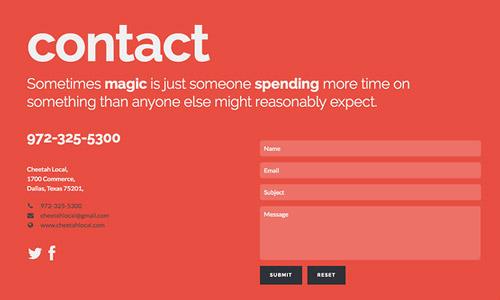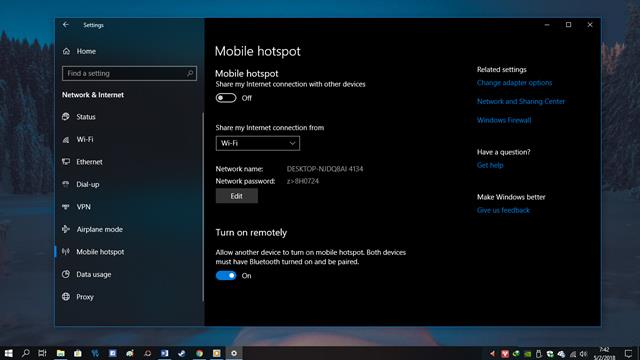Fehler 503 „Dienst nicht verfügbar“ ist ein HTTP-Statuscode , der bedeutet, dass der Server der Website vorübergehend ausgefallen ist. Dieser Fehler tritt auf, weil der Server zu „ausgelastet“ ist oder die Website gewartet wird.
Die 503-Fehlermeldung kann je nach Website oder Serversoftware, die sie generiert, angepasst werden, sodass Benutzern unterschiedliche 503-Fehlermeldungen angezeigt werden. Hier sind einige häufige Fehlermeldungen „Dienst nicht verfügbar“:
- 503 Dienst nicht verfügbar
- 03 Dienst vorübergehend nicht verfügbar
- Http/1.1 Kein verfügbarer Service
- HTTP-Serverfehler 503
- Dienst nicht verfügbar – DNS-Fehler
- 503 Fehler
- HTTP 503
- HTTP-Fehler 503
- Fehler 503 Service nicht verfügbar

Der Fehler 503 „Dienst nicht verfügbar“ kann bei jedem Webbrowser in jedem Betriebssystem auftreten, einschließlich Windows 10 bis hin zu Windows XP , macOS , Linux usw., sogar bei Smartphones oder Nicht-Übertragungscomputern. Andere Systeme. Im Browserfenster wird der Fehler „503 Service nicht verfügbar“ angezeigt.
Hinweis: Websites, die Microsoft IIS verwenden , können spezifischere Informationen über die Ursache des Fehlers „503 Service Unavailable“ bereitstellen, indem sie nach dem 503-Code eine Zahl hinzufügen, z. B. „HTTP Error 503.2 – Service Unavailable“. Diese Zahl gibt an, dass die Grenze übermäßiger gleichzeitiger Verarbeitungsanforderungen überschritten wird.
So beheben Sie den Fehler 503 „Dienst nicht verfügbar“.
Der Fehler 503 „Dienst nicht verfügbar“ ist ein serverseitiger Fehler, d. h. das Problem liegt normalerweise beim Server der Website. Möglicherweise liegen auf Ihrem Computer Probleme vor, die den Fehler 503 verursachen. Hier finden Sie einige Möglichkeiten, den Fehler 503 „Dienst nicht verfügbar“ zu beheben.
1. Geben Sie die URL erneut aus der Adressleiste ein, indem Sie auf die Schaltfläche „Neu laden/aktualisieren“ klicken oder F5 oder Strg + R drücken .
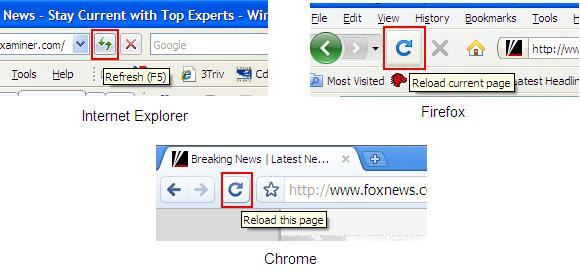
Obwohl der Fehler 503 „Dienst nicht verfügbar“ auftritt, wenn auf einem anderen Computer ein Problem vorliegt, ist das Problem nur vorübergehend, sodass der Fehler durch ein Neuladen der Seite behoben werden kann.
Hinweis : Wenn bei einer Online-Kaufzahlung die Fehlermeldung 503 „Service nicht verfügbar“ angezeigt wird, sollten Sie nicht mehrmals bezahlen, da Ihnen sonst möglicherweise mehrere Kosten in Rechnung gestellt werden. Die meisten Zahlungssysteme und einige Kreditkartenunternehmen verfügen in solchen Fällen über Schutzmaßnahmen. Kontaktieren Sie sie für detaillierte Informationen und um unfaire Gebühren zu vermeiden.
2. Sehen Sie nach, ob andere das gleiche Problem haben.
Als Nächstes können Sie einen Dienst wie „Is It Down Right Now?“ nutzen. oder „ Für alle oder nur mich herunter“ , um zu sehen, ob bei anderen derselbe Fehler auftritt.
Besuchen Sie einfach eine dieser Websites und geben Sie die URL der Seite ein, die Sie erreichen möchten. Der Dienst pingt die von Ihnen eingegebene URL an, um zu sehen, ob er eine Antwort erhalten hat. Anschließend werden Ihnen einige interessante Statistiken und Grafiken zur Seite angezeigt:
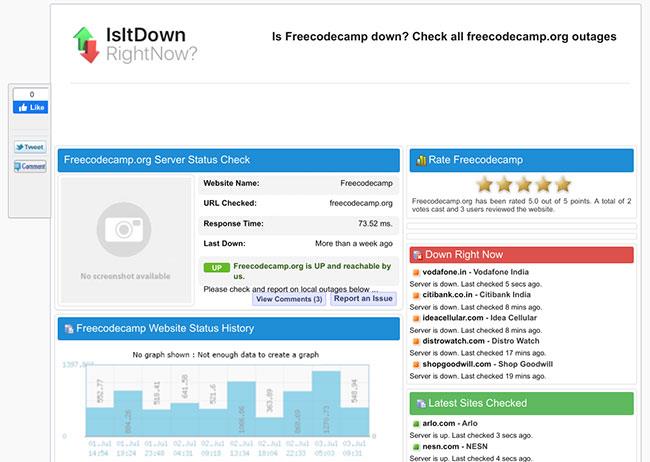
Schauen Sie sich freeCodeCamp zum Thema „Is It Down Right Now?“ an.
Wenn Sie etwas nach unten scrollen, sehen Sie einige Bewertungen anderer Leute. Oftmals geben die Leute ihren allgemeinen Standort und andere Daten an, so dass dies eine gute Möglichkeit sein kann, festzustellen, ob der Fehler nur bestimmte Regionen oder Geräte betrifft.
3. Starten Sie den Router und das Modem neu und starten Sie dann den Computer oder das Gerät neu. Ergreifen Sie Maßnahmen, um diesen 503-Fehler zu beheben, wenn die Fehlermeldung „Dienst nicht verfügbar – DNS-Fehler“ angezeigt wird.
Obwohl Fehler 503 oft auf einen Fehler bei der besuchten Website zurückzuführen ist, liegt möglicherweise ein Problem mit der DNS-Serverkonfiguration auf dem Router oder Computer vor und dieser Fehler kann leicht durch einen einfachen Neustart des Geräts behoben werden.
Tipp: Wenn der Fehler 503 DNS Failure durch das Zurücksetzen des Geräts nicht behoben wird, liegt möglicherweise ein vorübergehendes Problem mit den DNS-Servern vor. Wählen Sie in diesem Fall einen neuen DNS-Server und ändern Sie ihn auf dem Computer oder Router.
4. Eine andere Möglichkeit besteht darin, die Website direkt um Hilfe zu bitten und den Website-Administrator zu informieren, damit dieser das Problem überprüfen kann. Die meisten Websites verfügen über unterstützende Social-Media-Konten und einige bieten sogar Telefonnummern und E-Mail-Adressen.
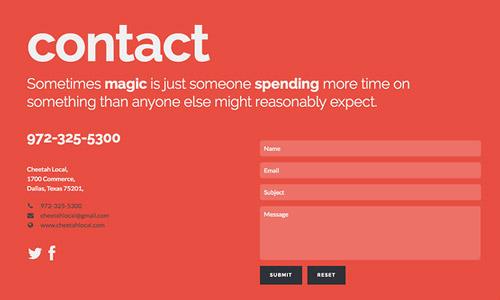
Tipp: Wenn die Website mit dem 503-Fehler zu den beliebtesten gehört und Sie eine Twitter-Suche mit der Syntax #websitedown durchführen und dabei Website durch den Namen der Website ersetzen können, z. B. #facebookdown oder #youtubedown, werden Sie viele Diskussionen über die Website sehen Twitter.
5. Kehren Sie zurück, um diese Website ein anderes Mal zu nutzen. Da der Fehler 503 „Dienst nicht verfügbar“ ein häufiger Fehler auf Websites ist, wenn eine große Menge an Benutzerverkehr (das sind Sie) die Server „überlastet“, warten Sie einfach diese Zeit ab und Sie erhalten Zugriff. Normale Website. Tatsächlich ist dies die häufigste Methode zur Behebung des Fehlers 503. Wenn immer mehr Besucher die Website verlassen, ist der Server „frei“, Sie können auf die Website zugreifen.
So beheben Sie 503-Fehler auf Ihrer Website
Es gibt viele Gründe, warum der Dienst nicht verfügbar ist, daher ist die Behebung dieses 503-Fehlers nicht einfach. Versuchen Sie, laufende Prozesse neu zu starten, um zu sehen, ob das Problem dadurch behoben wird. Berücksichtigen Sie auch Dinge wie Verbindungslimits, Bandbreitendrosselung, Gesamtsystemressourcen, aktivierte Ausfallsicherungen usw. Dies kommt jedoch häufig vor. Der Fehler 503 „Dienst nicht verfügbar“ bedeutet, dass viel Datenverkehr empfangen wird. Das sind gute Nachrichten, oder?
Wenn Sie Eigentümer oder Entwickler einer Website sind, auf der ein 503-Fehler auftritt, können Sie mit einigen Schritten versuchen, das Problem zu diagnostizieren und zu beheben.
1. Starten Sie den Server neu
Der Entwicklungsprozess ist schwierig – selbst eine einfache statische Seite kann so viele bewegliche Teile enthalten, dass es schwierig sein kann, die Ursache des 503-Fehlers zu ermitteln.
Manchmal ist es am besten, den Server neu zu starten und zu prüfen, ob das Problem dadurch behoben wird. Die genaue Methode zum Neustarten des Servers variiert von Server zu Server. Normalerweise können Sie jedoch über die Systemsteuerung Ihres Anbieters darauf zugreifen oder indem Sie eine SSH-Verbindung zum Server herstellen und den Neustartbefehl ausführen.
Der Server wird in wenigen Minuten neu gestartet. Wenn Sie alles so konfiguriert haben, dass es beim Start automatisch ausgeführt wird, können Sie Ihre Website besuchen und sehen, ob es funktioniert.
2. Überprüfen Sie das Serverprotokoll
Als nächstes müssen Sie die Protokolle überprüfen. Der Speicherort der Serverprotokolle kann je nach ausgeführtem Dienst variieren, sie befinden sich jedoch normalerweise in /var/log/....
Schauen Sie sich das Verzeichnis an und schauen Sie, ob Sie etwas finden können. Wenn nicht, überprüfen Sie das Handbuch für Ihre Programme, indem Sie man program_name ausführen .
3. Prüfen Sie, ob eine kontinuierliche automatische Wartung erfolgt
Einige Dienstanbieter bieten automatische Paketaktualisierungen und -wartungen an. Normalerweise ist das eine gute Sache – sie passieren normalerweise während der Ausfallzeit und tragen dazu bei, dass alles auf dem neuesten Stand ist.
Manchmal sind 503-Fehler auf diese geplanten Wartungssitzungen zurückzuführen.
Beispielsweise aktualisieren einige auf WordPress-Hosting spezialisierte Dienstleister WP automatisch, wenn es eine neue Version gibt. WordPress gibt bei jeder Aktualisierung automatisch den Fehler 503 „Dienst nicht verfügbar“ zurück.
Erkundigen Sie sich bei Ihrem Dienstanbieter, ob der Fehler 503 durch eine geplante Wartung verursacht wurde.
4. Überprüfen Sie die Firewall-Einstellungen des Servers
Manchmal ist der Fehler 503 „Dienst nicht verfügbar“ auf eine falsch konfigurierte Firewall zurückzuführen, durch die Verbindungen zwar passieren, aber nicht zum Client zurückkehren können.
Ihre Firewall benötigt möglicherweise auch spezielle Einstellungen für CDN, bei denen mehrere Verbindungen von einer kleinen Anzahl von IP-Adressen als DDoS-Angriff fehlinterpretiert werden könnten.
Die genaue Methode zur Anpassung der Firewall-Einstellungen in Ihrem Fall hängt von vielen Faktoren ab. Sehen Sie sich Ihre Pipeline und das Control Panel Ihres Dienstanbieters an, um zu sehen, wo Sie die Firewall konfigurieren können.
5. Überprüfen Sie den Code
Fehler passieren immer, egal wie vorsichtig man ist. Manchmal kann etwas übersehen werden und einen 503-Fehler verursachen.
Wenn Sie alles andere versucht haben und auf Ihrer Website immer noch der Fehler „503 Service nicht verfügbar“ angezeigt wird, liegt die Ursache möglicherweise irgendwo im Code.
Überprüfen Sie jeglichen serverseitigen Code und achten Sie besonders auf alles, was mit regulären Ausdrücken zu tun hat – ein kleiner Regex-Fehler könnte die Ursache für einen Anstieg der CPU-Auslastung oder einen mehrtägigen Ausfall der Website sein.
Hoffentlich gelingt es Ihnen, den Übeltäter zu finden, eine Lösung bereitzustellen und dann ist alles wieder normal.
Andere Fälle von Fehler 503
In Windows-Anwendungen, die direkt auf das Internet zugreifen, wird der Fehler 503 häufig von dem Fehler HTTP_STATUS_SERVICE_UNAVAIL und der Meldung Der Dienst ist vorübergehend überlastet begleitet.
Windows Update meldet möglicherweise auch den HTTP-Fehler 503, dieser wird jedoch als Fehlercode 0x80244022 oder mit der Meldung WU_E_PT_HTTP_STATUS_SERVICE_UNAVAIL angezeigt.
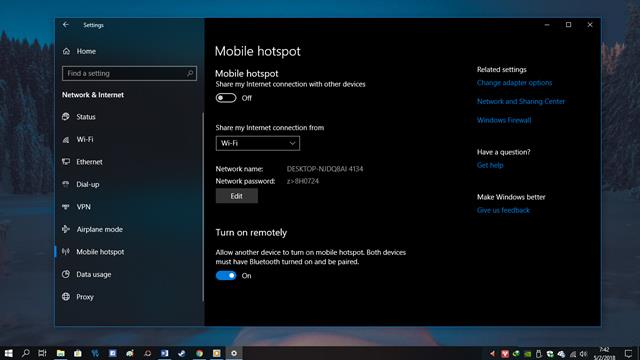
Zu den weniger häufigen Fehlermeldungen gehören „ 503 Over Quota“ und „Connection Failed (503)“ . Die Fehlerbehebung ist jedoch dieselbe. Wenn beim Ausführen der IIS-Webserversoftware von Microsoft eine 503-Fehler-Website auftritt, erhalten Sie möglicherweise eine spezifischere Fehlermeldung wie eine der folgenden:
|
503.0
|
Anwendungspool nicht verfügbar.
|
|
503.2
|
Das Limit für gleichzeitige Anfragen wurde überschritten.
|
|
503.3
|
ASP.NET-Warteschlange voll
|
Die Fehler ähneln dem Fehler 503 Service Unavailable
Der Fehler 503 Service Unavailable ist ein serverseitiger Fehler und hängt daher mit anderen Serverfehlern wie 500 Internal Server Error , 502 Bad Gateway , 504 Gateway Timeout und einigen anderen zusammen. Es gibt verschiedene Client-HTTP-Statuscodes wie den Fehler „404 Nicht gefunden“ und einige andere.
Mehr erfahren: Häufige Computerfehler und deren Behebung (Teil 1)